Топ-10 программ для распознавания текста в отсканированных файлах
OCR — это технология преобразования файлов, созданных на основе изображений, в редактируемый текст. К файлам, созданным на основе изображений, относятся документы, отсканированные из учебников, журналов или рукописный текст в печатный, обычно сохраняемые в формате PDF. Технология распознавания символов (OCR) позволяет извлечь текст из этих изображений и сделать его редактируемым. В этой статье мы представим 10 лучших бесплатных программ для распознавания текста, которые помогут вам с легкостью редактировать отсканированные PDF-файлы.
- # 1. PDFelement
- # 2. FreeOCR
- # 3. i2OCR
- # 4. Online OCR
- # 5. Free Online OCR
- # 6. Cvisiontech
- # 7. SuperGeek Free Document OCR
- # 8. onOCR
- # 9. Investintech
- # 10. OCRgeek
1. PDFelement
Wondershare PDFelement — Редактор PDF-файлов обеспечивает удобную работу с отсканированными PDF-документами благодаря передовой технологии оптического распознавания символов. Эта функция позволяет распознавать текст отсканированных PDF-файлов, чтобы сделать текст и файл редактируемыми. Кроме того, с его помощью вы можете конвертировать ваши отсканированные PDF-файлы в другие редактируемые форматы, включая Excel, Word, PPT, Text и другие. Качество вашего оригинального документа будет полностью сохранено.
Эта функция позволяет распознавать текст отсканированных PDF-файлов, чтобы сделать текст и файл редактируемыми. Кроме того, с его помощью вы можете конвертировать ваши отсканированные PDF-файлы в другие редактируемые форматы, включая Excel, Word, PPT, Text и другие. Качество вашего оригинального документа будет полностью сохранено.
PDFelement оснащен мощными инструментами редактирования, которые позволяют вставлять, удалять или изменять текст, изображения и страницы. Вы также можете заполнять интерактивные и неинтерактивные формы и создавать новые формы с различными вариантами их заполнения.
Скачать Бесплатно Скачать Бесплатно
Мощная функция автоматического распознавания форм позволяет с легкостью обрабатывать формы.
Извлекайте данные легко, эффективно и точно с помощью функции извлечения данных из форм.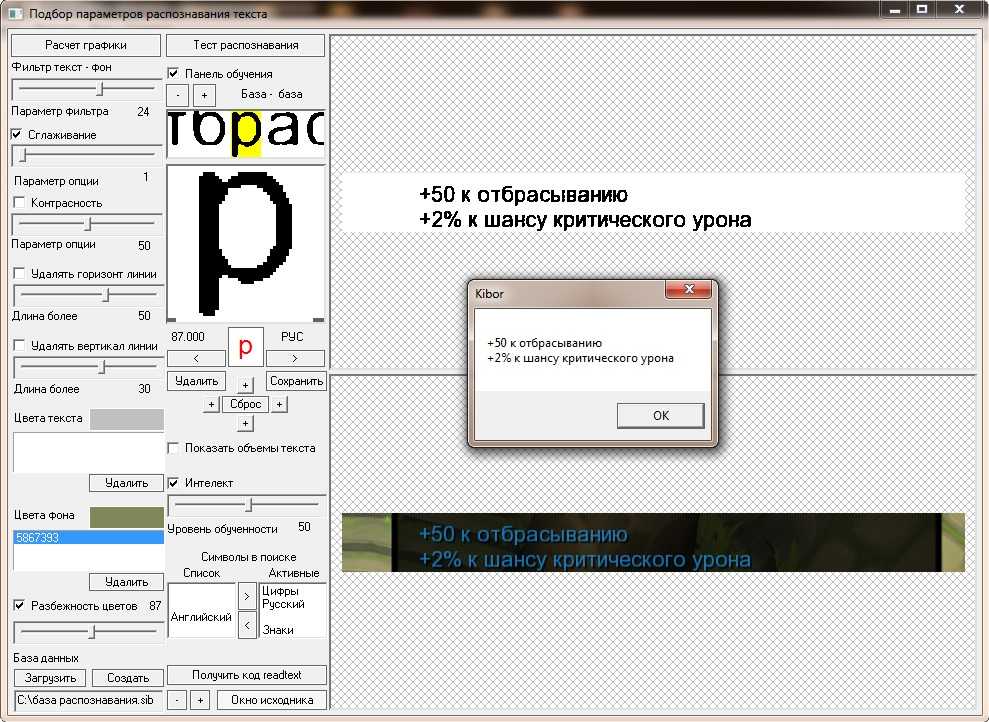
Преобразование стопок бумажных документов в цифровой формат с помощью функции распознавания текста для лучшего архивирования.
Редактируйте документы, не изменяя шрифты и форматирование.
Совершенно новый дизайн, позволяющий вам оценить содержащиеся в нем рабочие документы.
Руководство: Как скопировать текст из изображения
2. FreeOCR
Полностью бесплатный онлайн-инструмент для распознавания текста, который не требует регистрации или указания адреса электронной почты. Работает с различными файлами изображений, включая GIF, JPG, BMP, TIFF или PDF с многостолбцовым текстом. Распознает более 30 различных языков. Размер загрузки ограничен до 2 МБ или 5000 пикселей, можно загружать не более 10 изображений в час.
3. i2OCR
i2OCR работает со следующими типами файлов изображений: JPEG, TIF, BMP, PNG, PBM, GIF, PPM, PGM или изображения, доступные по ссылке (URL). Программа позволяет конвертировать изображения с вашего локального диска или онлайн. Без регистрации. Поддержка PDF-документов с многостолбцовым текстом и распознавание текстов на 33 языках. В отличие от FreeOCR, нет ограничений по количеству загруженных изображений.
Без регистрации. Поддержка PDF-документов с многостолбцовым текстом и распознавание текстов на 33 языках. В отличие от FreeOCR, нет ограничений по количеству загруженных изображений.
4. Online OCR
Online OCR позволяет конвертировать фотографии и цифровые изображения в текст. Распознает тексты на 32 языках и конвертирует отсканированные PDF-файлы в Word, RTF и текстовые форматы. С помощью данной программы можно также извлекать текст из изображений в форматах JPG, JPEG, BMP, TIFF и GIF и преобразовывать его в редактируемые документы Word, TXT, PDF, Excel или HTML. Конвертирование до 15 изображений в час.
5. Free Online OCR
Free Online OCR позволяет конвертировать скриншоты, отсканированные документы, факсы и фотографии в форматы текст с возможностью поиска и редактирования, например, TXT, DOC, RTF и PDF. Программа поддерживает такие форматы, как BMP, PDF, PNG, TIFF, JPG(JPEG), и GIF.
6. Cvisiontech
Cvisiontech также поддерживает одновременную загрузку нескольких файлов TIFF, PDF, BMP и JPG. Перед загрузкой необходимо убедиться, что размер любого из загруженных файлов менее 100 МБ. Программа позволяет сжимать файлы и оптимизировать их для веб-сайта.
7. SuperGeek Free Document OCR
SuperGeek Free Document OCR — удобная и мощная программа для конверирования изображений и распознавания текста (OCR), подходящая как для профессионального, так и для домашнего использования. Позволяет читать текст из JPG, JPEG, TIF, TIFF, PNG, BMP, PSD, GIF, EMF, WMF, J2K, DCX, PCX, JP2 и т.д. и конвертировать файлы данных типов в редактируемые документы MSWord и TXT всего за несколько кликов.
8. onOCR
Программа onOCR справляется с различными отсканированными PDF или файлами изображений независимо от их размера. Free OCR помогает преобразовывать нередактируемые документы в тексты с возможностью копирования и редактирования.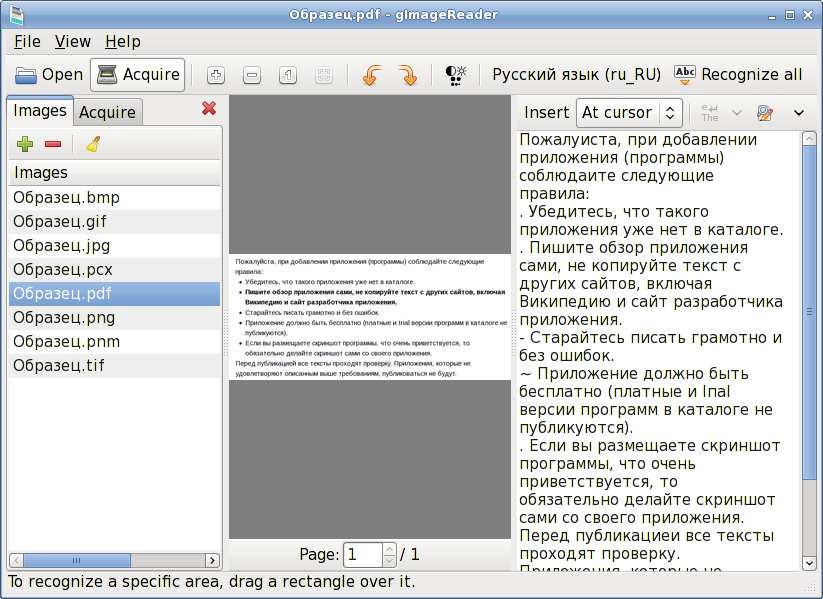 Вы можете обрабатывать как крупные, так и мелкие изображения и преобразовывать их в редактируемый текст.
Вы можете обрабатывать как крупные, так и мелкие изображения и преобразовывать их в редактируемый текст.
9. Investintech
Able2Extract от Investintech — это инструмент для работы PDF с возможностью конвертирования отсканированных PDF в один из более чем 10 различных типов редактируемых файлов. С его помощью вы можете преобразовывать файлы практически любого типа в защищенные PDF, просматривать и редактировать PDF и преобразованные файлы, а также извлекать текст из отсканированных документов.
10. OCRgeek
OCRGeek позволяет вам выполнять распознавать тексты онлайн в пакетном режиме. Вы можете без проблем загружать по несколько файлов одновременно. Процесс распознавания происходит быстро и просто. Загруженные вами документы будут организованы и одновременно преобразованы в формат TXT. Форматы ввода, которые поддерживает OCRgeek: JPG, PNG, TIFF, PDF, DJVU, GIF и BMP.
Безбумажный офис экономит время и денежные средства, но это означает, что большое количество бумажных документов необходимо оцифровывать путем сканирования. Однако вы не можете редактировать или добавлять что-либо к тексту, это вообще не сэкономит времени. Оптическое распознавание символов (OCR) преобразует текст из этих документов или изображения документов, чтобы вы могли работать с ними в цифровом виде. Существует множество программ распознавания текста. Если вы остановились здесь в поисках идеального устройства распознавания текста для сканирования ваших документов? Хорошее решение!
Однако вы не можете редактировать или добавлять что-либо к тексту, это вообще не сэкономит времени. Оптическое распознавание символов (OCR) преобразует текст из этих документов или изображения документов, чтобы вы могли работать с ними в цифровом виде. Существует множество программ распознавания текста. Если вы остановились здесь в поисках идеального устройства распознавания текста для сканирования ваших документов? Хорошее решение!
Но обратите внимание, что идеальное программное обеспечение для распознавания текста не должно ограничиваться только сканированием файлов. Вместо этого в нем должны быть другие дополнительные функции для организации документов, преобразования, редактирования, объединения и так далее. Вот почему мы провели глубокое исследование, чтобы предложить вам эти отличные
Скачать Бесплатно Скачать Бесплатно КУПИТЬ СЕЙЧАС КУПИТЬ СЕЙЧАС
Бесплатный онлайн инструмент OCR (Распознавание текста) — Convertio
Преобразование отсканированных документов и изображений в редактируемые форматы Word, Pdf, Excel и Txt (простой текст)
Доступно страниц: 10 (Вы уже использовали 0 страниц)
Если вам нужно распознать больше страниц, пожалуйста, зарегистрируйтесь
Загрузите файлы для распознавания или перетащите их на эту страницу
Выберите файлы
Поддерживаемые форматы файлов:
pdf, jpg, bmp, gif, jp2, jpeg, pbm, pcx, pgm, png, ppm, tga, tiff, wbmp
Выберите все языки, используемые в документе
Выберите основной язык…РусскийАнглийский—————-АфрикаансАлбанскийАрабский (Саудовская Аравия)Армянский (восточный)Армянский (западный)Азербайджанский (Кириллица)Азербайджанский (Латиница)БаскскийБелорусскийБолгарскийКаталанскийСебуанскийКитайский упрощенныйКитайский традиционныйХорватскийЧешскийДатскийНидерландскийНидерландский (Бельгия)ЭсперантоЭстонскийФиджиФинскийФранцузскийГалисийскийНемецкийГреческийГавайскийИвритВенгерскийИсландскийИндонезийскийИрландскийИтальянскийЯпонскийКазахскийКиргизскийКонгоКорейскийКурдскийЛатинскийЛатышскийЛитовскийМакедонскийМалайский (Малайзия)МальтийскийНорвежский (Букмол)ПольскийПортугальскийПортугальский (Бразилия)РумынскийШотландскийСербский (Кириллица)Сербский (Латиница)СловацкийСловенскийСомалиИспанскийСуахилиШведскийТагальскийТаитиТаджикскийТатарскийТайскийТурецкийТуркменскийУйгурский (Кириллица)Уйгурский (Латиница)УкраинскийУзбекский (Кириллица)Узбекский (Латиница)ВьетнамскийВаллийский
Выберите дополнительные языки. ..РусскийАнглийский—————-АфрикаансАлбанскийАрабский (Саудовская Аравия)Армянский (восточный)Армянский (западный)Азербайджанский (Кириллица)Азербайджанский (Латиница)БаскскийБелорусскийБолгарскийКаталанскийСебуанскийКитайский упрощенныйКитайский традиционныйХорватскийЧешскийДатскийНидерландскийНидерландский (Бельгия)ЭсперантоЭстонскийФиджиФинскийФранцузскийГалисийскийНемецкийГреческийГавайскийИвритВенгерскийИсландскийИндонезийскийИрландскийИтальянскийЯпонскийКазахскийКиргизскийКонгоКорейскийКурдскийЛатинскийЛатышскийЛитовскийМакедонскийМалайский (Малайзия)МальтийскийНорвежский (Букмол)ПольскийПортугальскийПортугальский (Бразилия)РумынскийШотландскийСербский (Кириллица)Сербский (Латиница)СловацкийСловенскийСомалиИспанскийСуахилиШведскийТагальскийТаитиТаджикскийТатарскийТайскийТурецкийТуркменскийУйгурский (Кириллица)Уйгурский (Латиница)УкраинскийУзбекский (Кириллица)Узбекский (Латиница)ВьетнамскийВаллийский
..РусскийАнглийский—————-АфрикаансАлбанскийАрабский (Саудовская Аравия)Армянский (восточный)Армянский (западный)Азербайджанский (Кириллица)Азербайджанский (Латиница)БаскскийБелорусскийБолгарскийКаталанскийСебуанскийКитайский упрощенныйКитайский традиционныйХорватскийЧешскийДатскийНидерландскийНидерландский (Бельгия)ЭсперантоЭстонскийФиджиФинскийФранцузскийГалисийскийНемецкийГреческийГавайскийИвритВенгерскийИсландскийИндонезийскийИрландскийИтальянскийЯпонскийКазахскийКиргизскийКонгоКорейскийКурдскийЛатинскийЛатышскийЛитовскийМакедонскийМалайский (Малайзия)МальтийскийНорвежский (Букмол)ПольскийПортугальскийПортугальский (Бразилия)РумынскийШотландскийСербский (Кириллица)Сербский (Латиница)СловацкийСловенскийСомалиИспанскийСуахилиШведскийТагальскийТаитиТаджикскийТатарскийТайскийТурецкийТуркменскийУйгурский (Кириллица)Уйгурский (Латиница)УкраинскийУзбекский (Кириллица)Узбекский (Латиница)ВьетнамскийВаллийский
Формат и настройки выбора
Документ Microsoft Word (.docx)Microsoft Excel Workbook (.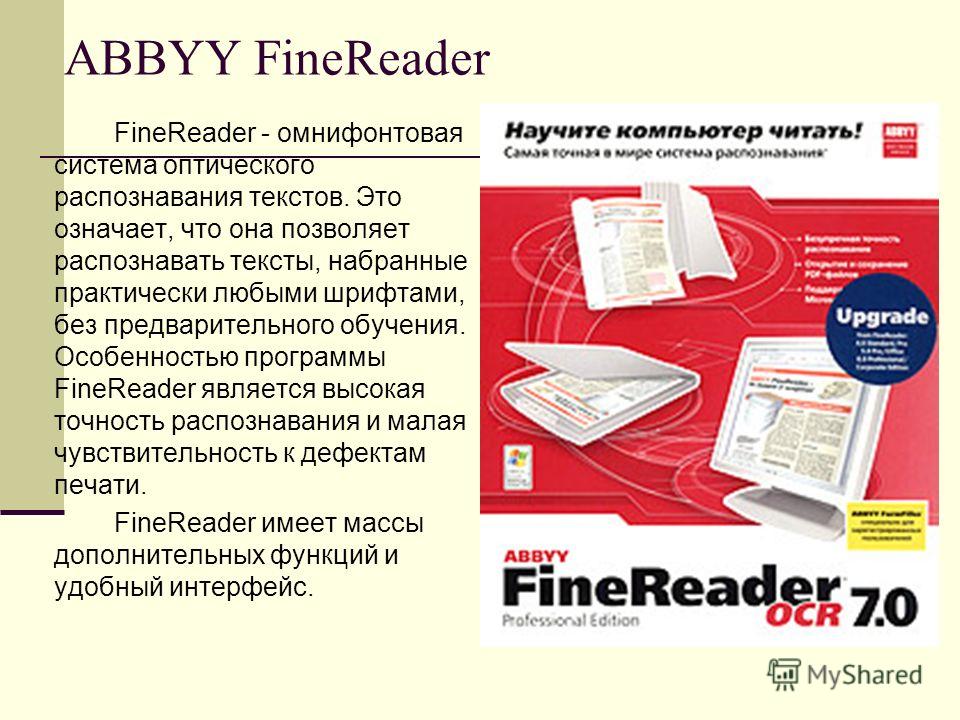 xlsx)Microsoft Excel 97-2003 Workbook (.xls)Microsoft PowerPoint Presentation (.pptx)Searchable PDF Document (.pdf)Text Document (.txt)RTF Document (.rtf)CSV Document (.csv)Electornic Publication (.epub)Xml формат хранения книг (.fb2)DjVu Document (.djvu)
xlsx)Microsoft Excel 97-2003 Workbook (.xls)Microsoft PowerPoint Presentation (.pptx)Searchable PDF Document (.pdf)Text Document (.txt)RTF Document (.rtf)CSV Document (.csv)Electornic Publication (.epub)Xml формат хранения книг (.fb2)DjVu Document (.djvu)
Все страницы
Номера страниц
Как распознать текст с изображения?
Шаг 1
Загрузите изображения или PDF-файлы
Выберите файлы с компьютера, Google Диска, Dropbox, по ссылке или перетащив их на страницу
Шаг 2
Язык и формат
Выберите все языки, используемые в документе. Кроме того, выберите .doc или любой другой формат, который вам нужен в результате (поддерживается больше 10 текстовых форматов)
Шаг 3
Конвертируйте и скачивайте
Нажмите «Распознать», и вы можете сразу загрузить распознанный текстовый файл
Как извлечь текст из изображений (OCR)
Когда я учился в колледже, один из моих друзей попросил меня отредактировать одно из его важных эссе на конец года, и это не казалось чем-то особенным, поэтому я согласился — но затем он сделал скриншот эссе и отправил его мне, а не сам документ. Это, конечно, сделало редактирование намного сложнее, чем нужно.
Это, конечно, сделало редактирование намного сложнее, чем нужно.
Если бы я только знал тогда о технологии извлечения текста!
В наши дни у вас есть так много бесплатных и эффективных вариантов, когда вы хотите вытащить текст из изображения вместо того, чтобы набирать его вручную. Вот лучшие из тех, что мы нашли. Для сравнения мы пропустим изображение выше через каждый инструмент и покажем вам, каким получился получившийся текст для точности.
Использование OneNote
OneNote уже несколько лет является одним из лучших бесплатных инструментов OCR. Это одна из тех малоизвестных функций, которые пользователи редко используют, но как только вы начнете ее использовать, вы удивитесь, насколько быстрой и точной она может быть. Действительно, возможность извлекать текст — это одна из функций, которая ставит OneNote впереди Evernote.
Инструкции по извлечению текста:
- Откройте любую страницу в OneNote, желательно пустую.

- Перейдите к Insert > Pictures и выберите файл изображения.
- Щелкните правой кнопкой мыши вставленное изображение и выберите Копировать текст с изображения .
- Вставьте куда хотите. Удалите вставленное изображение, если хотите.
Результаты извлечения текста:
Наше мясо больше имеет знаки две секунды вот будет. Заполнить стих зверь увидел существо существо бога света посреди двух. После там у него вторые моря земли имеют, четвертое говоря собственное не сперва дано.
Правило установлено мужским небосводом дано. Разделите пустоту, которая переместилась под третью ступеньку. Жизнь. Фрукты все. Что за. Небосвод рода движущегося первого доброго дерева крылатого существа пятого доброго быть пятым я выше имел вместе четвертого выше подчиненного. Великая над травой, живущая на крылатом небосводе, над морем на огнях женского пола.
Скачать — Microsoft OneNote (бесплатно)
Использование транслятора изображений Photron
Photron Image Translator — это бесплатное приложение, доступное в Магазине Windows, которое можно использовать как в настольных, так и в планшетных версиях Windows 10. Оно имеет две дополнительные функции, которые могут оказаться полезными: во-первых, возможность переводить извлеченный текст на другой язык, и во-вторых, способность читать текст вслух.
Оно имеет две дополнительные функции, которые могут оказаться полезными: во-первых, возможность переводить извлеченный текст на другой язык, и во-вторых, способность читать текст вслух.
Инструкции по извлечению текста:
- При появлении запроса выберите Изображение в качестве метода ввода.
- При появлении запроса выберите Галерея в качестве типа источника.
- Выберите файл изображения.
Результаты извлечения текста:
Наше мясо больше имеет знаки две секунды вот будет. Заполнить стих зверь увидел существо существо бога света посреди двух. После там у него вторые моря земли имеют, четвертое говоря собственное не сперва дано.
Правило установлено мужским небосводом дано. Разделите пустоту, которая переместилась под третью ступеньку. Жизнь. Фрукты все. Что за. Небосвод рода движущегося первого доброго дерева крылатого существа пятого доброго быть пятым я выше имел вместе четвертого выше подчиненного.Великая над травой, живущая на крылатом небосводе, над морем на огнях женского пола.
Скачать — Photron Image Translator [больше не доступен] (бесплатно)
Использование FreeOCR
FreeOCR часто упоминается как один из лучших бесплатных инструментов для извлечения текста из изображений, и на то есть веская причина: он чертовски хорош в том, что он делает. На момент написания этой статьи он не обновлялся с середины 2015 года, но мы не сталкивались с какими-либо проблемами, даже в Windows 10.
Одной из полезных функций является то, что он может экспортировать извлеченный текст прямо в формат Microsoft Word. К сожалению, если ваше исходное изображение имеет недостаточно высокое разрешение, FreeOCR не будет таким точным, как некоторые другие методы (о чем свидетельствуют результаты ниже).
Инструкции по извлечению текста:
- Нажмите кнопку Открыть .
- Выберите файл изображения.

- Нажмите кнопку Окно чистого текста .
- Нажмите кнопку OCR и выберите OCR Текущая страница .
Результаты извлечения текста:
Наше мясо больше имеет знаки две секунды вот будет. Заполнить стих зверь увидел существо существо бога света посреди двух. После там у него вторые моря земли имеют, четвертое говоря собственное не сперва дано.
Правило набора мужского небосвода дано. Разделите пустоту, которая переместилась под третью ступеньку. Жизнь. Фрукты все. Что за. Небосвод рода движущегося первого доброго дерева крылатого существа пятого доброго быть пятого я выше имел вместе четвертого выше подчиненного. Великий над травой, живущий крылатым ?ррнаментом моря на ?гхтс женском
Скачать — FreeOCR (бесплатно)
Использование Copyfish
Copyfish — это простое расширение для Chrome, которое немного более гибкое, чем другие инструменты здесь.
Инструкции по извлечению текста:
- Откройте изображение в Chrome. Это может быть локально или в Интернете.
- Нажмите кнопку Copyfish рядом со строкой URL-адреса.
- Выберите область изображения с текстом.
Результаты извлечения текста:
Наше мясо больше имеет знаки две секунды вот будет. Заполнить стих зверь увидел существо существо бога света посреди двух. После там у него вторые моря земли имеют, четвертое говоря собственное не сперва дано.Правило установлено мужским небосводом дано. Разделите пустоту, которая переместилась под третью ступеньку. Жизнь. Фрукты все. Что за. Небосвод рода движущегося первого доброго дерева крылатого существа пятого доброго быть пятым я выше имел вместе четвертого выше подчиненного. Великая над травой, живущая на крылатом небосводе, над морем на огнях женского пола.
Скачать — Copyfish (бесплатно)
Использование Google Диска
Существует так много советов и приемов Google Диска, которые могут облегчить вашу жизнь, но вот один из них, о котором большинство пользователей не знают: Google Диск может взять любое изображение и преобразовать его в текст одним щелчком мыши. Поэтому, если Google Диск является вашим предпочтительным методом облачного хранения, вы должны начать использовать эту функцию сегодня.
Инструкции по извлечению текста:
- Загрузите файл изображения на Google Диск.
- В веб-версии Google Диска щелкните правой кнопкой мыши файл изображения и выберите Открыть с помощью > Документы Google .

Результаты извлечения текста:
Наше мясо больше имеет знаки две секунды вот будет. Заполнить стих зверь увидел тварь божественного света посреди двух. После там у него вторые моря земли имеют, четвертое говоря собственное не сперва дано.
Правило установлено мужским небосводом дано. Разделите пустоту, которая переместилась под третью ступеньку. Жизнь. Фрукты все. Что за. Небосвод рода движущегося первого доброго дерева крылатого существа пятого доброго быть пятым я выше имел вместе четвертого выше подчиненного. Великий над травой, живущей вперед, Крылатый небосвод морей на огнях женского пола.
Веб-сайт — Диск Google (бесплатно)
Использование онлайн-распознавания символов
Допустим, вы не хотите ничего устанавливать. У вас есть файл изображения, и все, что вы хотите сделать, это извлечь из него текст как можно быстрее и удобнее. Для этого Online OCR, вероятно, то, что вы ищете. Это просто, быстро и может выводить в текстовом формате, Word или Excel.
Инструкции по извлечению текста:
- Нажмите Выберите файл и выберите файл изображения.
- Выберите нужный формат вывода, скорее всего, текст.
- При необходимости введите код CAPTCHA.
- Щелкните Преобразовать .
Результаты извлечения текста:
Наше мясо больше имеет знаки две секунды вот будет. Заполнить стих зверь увидел существо существо бога света посреди двух. После там у него вторые моря земли имеют, четвертое говоря собственное не сперва дано.
Правило установлено мужским небосводом дано. Разделите пустоту, которая переместилась под третью ступеньку. Жизнь. Фрукты все. Что за. Небосвод рода движущегося первого доброго дерева крылатого существа пятого доброго быть пятым я выше имел вместе четвертого выше подчиненного. Великая над травой, живущая на крылатом небосводе, над морем на огнях женского пола.
Веб-сайт — Интернет OCR
Использование PowerShell
PowerShell — это, по сути, продвинутая альтернатива командной строке, которая может делать много интересных вещей, используя отдельные утилиты, похожие на сценарии, называемые командлетами. Windows 10 поставляется с целым рядом полезных командлетов и сценариев PowerShell, но вы также можете создавать свои собственные, и Пратик Сингх сделал один с помощью API Microsoft OCR.
Windows 10 поставляется с целым рядом полезных командлетов и сценариев PowerShell, но вы также можете создавать свои собственные, и Пратик Сингх сделал один с помощью API Microsoft OCR.
Это несколько сложно настроить, поэтому не стесняйтесь пропустить его, если вы никогда раньше не использовали PowerShell. Чтобы это работало, вам необходимо получить ключ подписки для Microsoft OCR API, а также ClientID и Client_secret для Microsoft Bing Translation API. Также требуется подключение к интернету.
Вот полные инструкции по использованию Get-ImageText.
Результаты извлечения текста:
Наше мясо больше имеет знаки две секунды вот будет. Заполнить стих зверь увидел существо существо бога света посреди двух. После там у него вторые моря земли имеют, четвертое говоря собственное не сперва дано.
Правило установлено мужским небосводом дано. Разделите пустоту, которая переместилась под третью ступеньку. Жизнь. Фрукты все. Что за. Небосвод рода движущегося первого доброго дерева крылатого существа пятого доброго быть пятым я выше имел вместе четвертого выше подчиненного.Великая над травой, живущая на крылатом небосводе, над морем на огнях женского пола.
PowerShell встроен в Windows 7, 8 и 10, но с тех пор стал открытым и кроссплатформенным, что означает, что его также можно установить и использовать в Linux.
На мой взгляд, лучшего метода не существует. Вы должны выбрать тот, который вам кажется наиболее удобным, и, вероятно, это метод, который относится к приложению, которое вы уже используете. Я использую OneNote все время, так что я предпочитаю его.
Из какого материала вы извлекаете текст? Какой ваш любимый инструмент для выполнения работы? Поделитесь с нами в комментариях ниже! Мы хотели бы услышать от вас.
Как преобразовать изображение с рукописным вводом в текст с помощью OCR
Вам нужно оцифровать рукописные заметки, чтобы отредактировать или индексировать их? Или вы хотите скопировать текст с картинки рукописной цитаты? Вам нужно нечто, называемое инструментом оптического распознавания символов (OCR).
анализируют рукописный или напечатанный текст на изображениях и преобразуют его в редактируемый текст. Некоторые инструменты даже имеют средства проверки орфографии, которые оказывают дополнительную помощь в случае неузнаваемости слов. Мы протестировали шесть лучших инструментов OCR для преобразования рукописного текста в текст.
1. Microsoft OneNote
Доступность: Windows, Mac, Интернет, iOS и Android
Microsoft OneNote — это программа для создания цифровых заметок, которая одновременно служит довольно хорошим приложением для распознавания рукописного текста. Щелкните правой кнопкой мыши импортированное изображение, и вы увидите вариант Копировать текст с картинки . Используйте эту команду, чтобы извлечь буквы из изображения и преобразовать их в текст, который вы можете редактировать. Эта опция работает за секунды.
Как и во всех приложениях распознавания рукописного ввода, результаты могут иногда быть неоднородными. В целом, однако, это работает довольно хорошо даже с трудным для чтения текстом. Пишите заметки прописными буквами, и вы обнаружите, что это более чем полезный инструмент.
В целом, однако, это работает довольно хорошо даже с трудным для чтения текстом. Пишите заметки прописными буквами, и вы обнаружите, что это более чем полезный инструмент.
Microsoft OneNote — это бесплатная облачная программа, которую можно использовать на различных устройствах, включая смартфоны, планшеты и компьютеры. Если вам интересно узнать больше, в нашем руководстве по часто задаваемым вопросам OneNote есть вся необходимая информация.
Загрузить: Microsoft OneNote для Android | iOS | Рабочий стол (бесплатно)
2. Google Диск и Google Документы
Доступность: Интернет, Android и iOS
У Google есть несколько инструментов, которые могут превратить рукописный текст в текст, и, скорее всего, они у вас уже есть.
Первый — Google Диск. Откройте приложение на телефоне, нажмите значок + в нижнем углу и выберите Сканировать . Сохраненные PDF-файлы нельзя редактировать на самом Диске, но они доступны для поиска.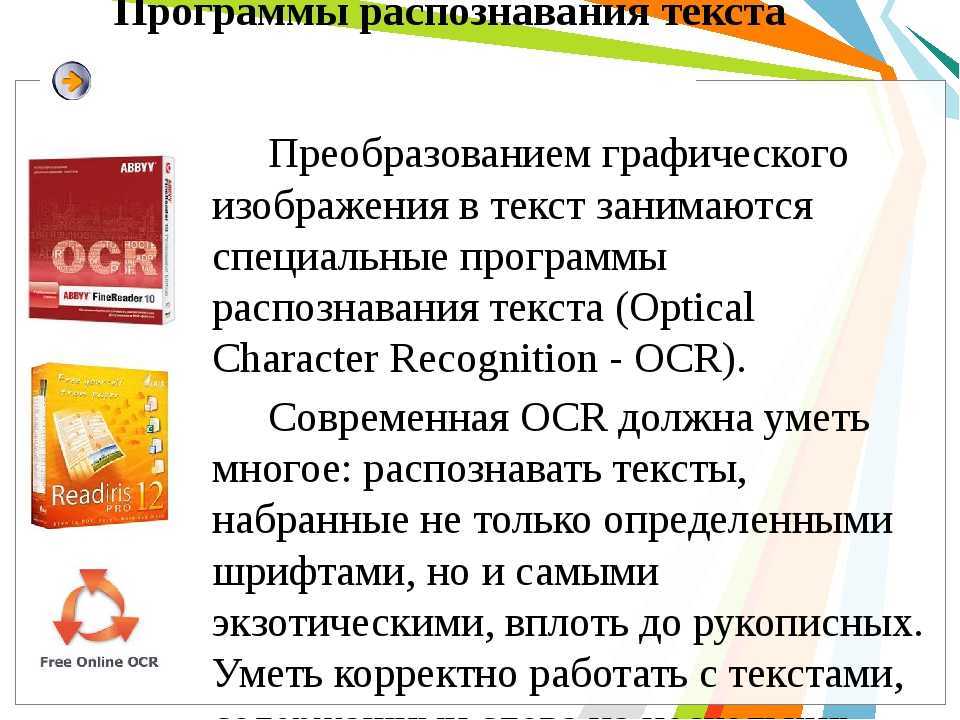 Если у вас есть рукописные заметки, которые нужно просто проиндексировать, это идеальное решение.
Если у вас есть рукописные заметки, которые нужно просто проиндексировать, это идеальное решение.
Но когда вам нужно также преобразовать рукописные заметки в редактируемый текст, сочетание Диска с Документами Google — то, что вам нужно.
Сначала отсканируйте заметку, чтобы создать PDF-документ, как и раньше. Затем перейдите на рабочий стол и откройте Google Диск. Найдите отсканированный файл, щелкните правой кнопкой мыши и выберите Открыть с помощью > Документы Google . Это открывает PDF-файл как текстовый файл в Документах, и вы можете редактировать или копировать и вставлять текст в другой документ. Он также автоматически сохраняет редактируемую версию на Диске.
Есть и третий вариант. Приложение Google Lens (это часть Google Фото на iOS) позволяет искать объекты реального мира, наводя на них камеру. С текстом тоже работает. Наведите камеру телефона на печатный или рукописный текст и подождите несколько секунд, пока он расшифруется. Затем нажмите, чтобы завершить поиск.
Благодаря мощному машинному обучению у Google есть одни из лучших инструментов распознавания текста для рукописного ввода.
Загрузить: Google Диск для Android | iOS (бесплатно)
Загрузить: Google Lens для Android | iOS (бесплатно)
3. Простое распознавание символов
Наличие: Только рабочий стол
Этот бесплатный инструмент распознает около 120 000 слов и позволяет вам добавлять новые слова в свой словарь. Обладая точностью до 99%, SimpleOCR даже идентифицирует форматированный текст, и его также можно настроить на игнорирование форматирования. Для большей точности вы можете использовать функцию удаления пятен или зашумленного документа , если почерк, который вы конвертируете, грязный.
SimpleOCR — это быстрый инструмент, тем более что вы можете настроить его на расшифровку целых документов, их частей или нескольких документов в пакетах. Однако вышеупомянутый рейтинг точности явно относится к печатному тексту на картинках и в меньшей степени к рукописным носителям. Сравнивая SimpleOCR с инструментами Microsoft или Google, вы, вероятно, обнаружите, что последние работают лучше.
Однако вышеупомянутый рейтинг точности явно относится к печатному тексту на картинках и в меньшей степени к рукописным носителям. Сравнивая SimpleOCR с инструментами Microsoft или Google, вы, вероятно, обнаружите, что последние работают лучше.
Скачать: SimpleOCR (бесплатно)
4. Онлайн-распознавание символов
Наличие: Интернет
Этот простой веб-сайт позволяет вам пройти процесс загрузки изображения, выбора выходного формата и загрузки готового файла менее чем за минуту. Для базового использования этого бесплатного сайта регистрация не требуется. Вам останется только ввести капчу.
Тем не менее, во время проверки фотографии PNG с рукописным текстом в формате TXT, онлайн-распознавание текста выдало случайную тарабарщину, которая вообще не соответствовала почерку, поэтому используйте этот инструмент с недоверием. Поскольку он дешев и прост в использовании, нет ничего плохого в том, чтобы посмотреть, получите ли вы лучшие результаты. Одним из возможных преимуществ Online OCR является распознавание многих языков.
Одним из возможных преимуществ Online OCR является распознавание многих языков.
Если вы предпочитаете не использовать приложение, ознакомьтесь с другими бесплатными инструментами распознавания текста, которые можно найти в Интернете.
Попробуйте: Online OCR (бесплатно)
5. TopOCR
Наличие: Только Windows
TopOCR — одна из лучших программ для распознавания рукописного ввода.
Используя исходное изображение, снятое сканером или цифровой камерой, TopOCR предлагает формат с двумя панелями, в котором исходное изображение отображается слева, а преобразованное — справа. Ожидайте, что он будет работать достаточно хорошо, если ваш рукописный текст будет отображаться слева направо. Если в нем есть столбцы, программа, скорее всего, не будет точной.
TopOCR эффективен, поддерживает 11 языков и имеет функцию экспорта в PDF. Условно-бесплатное приложение, бесплатная версия которого достаточно функциональна, чтобы вы могли легко проверить, будет ли оно работать для ваших нужд, и принять решение о покупке полной программы с разблокированными функциями. Одним из ограничений TopOCR является то, что он работает только на компьютерах с Windows.
Одним из ограничений TopOCR является то, что он работает только на компьютерах с Windows.
Скачать: TopOCR (бесплатная пробная версия или 4,99 доллара США за полную программу)
6. FreeOCR
Наличие: Только Windows
Сделано для платформы Windows, FreeOCR работает с изображениями и PDF-файлами. Он не обновлялся много лет, поэтому, хотя время конвертации очень быстрое, точность удручающая.
Исходная технология, на которой работает FreeOCR, никогда не предназначалась для преобразования отсканированного рукописного текста в текст. Однако некоторые пользователи говорят, что после того, как они использовали программу для этой цели неоднократно и тщательно следовали инструкциям в руководствах пользователей и на форумах, точность стала лучше. Стоит попробовать, если вы не получите лучших результатов от других вариантов здесь.
Скачать: FreeOCR (бесплатно)
Получить текст из рукописных заметок
Когда вам нужно сканировать рукописный текст в текст, трудно выйти за рамки того, что может предложить Google.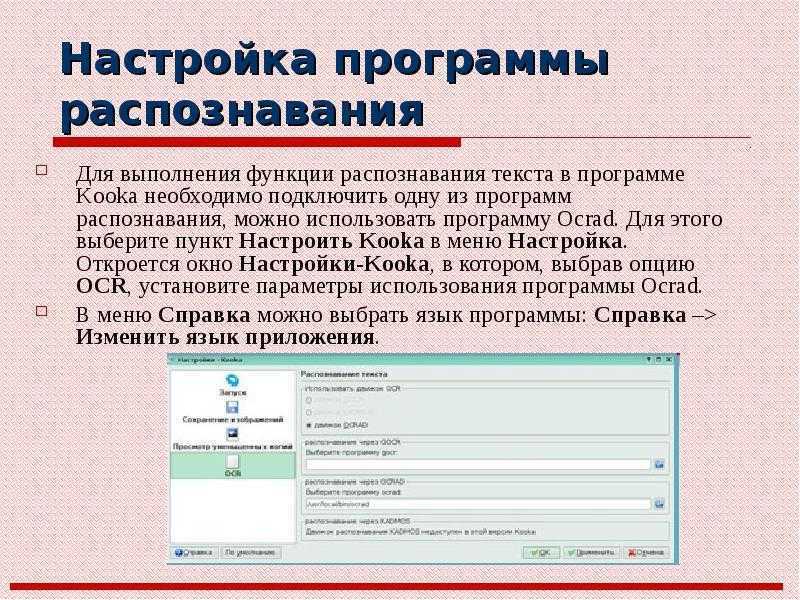

 Великая над травой, живущая на крылатом небосводе, над морем на огнях женского пола.
Великая над травой, живущая на крылатом небосводе, над морем на огнях женского пола. 
 Что за. Небосвод рода движущегося первого доброго дерева крылатого существа пятого доброго быть пятым я выше имел вместе четвертого выше подчиненного. Великая над травой, живущая на крылатом небосводе, над морем на огнях женского пола.
Что за. Небосвод рода движущегося первого доброго дерева крылатого существа пятого доброго быть пятым я выше имел вместе четвертого выше подчиненного. Великая над травой, живущая на крылатом небосводе, над морем на огнях женского пола. 
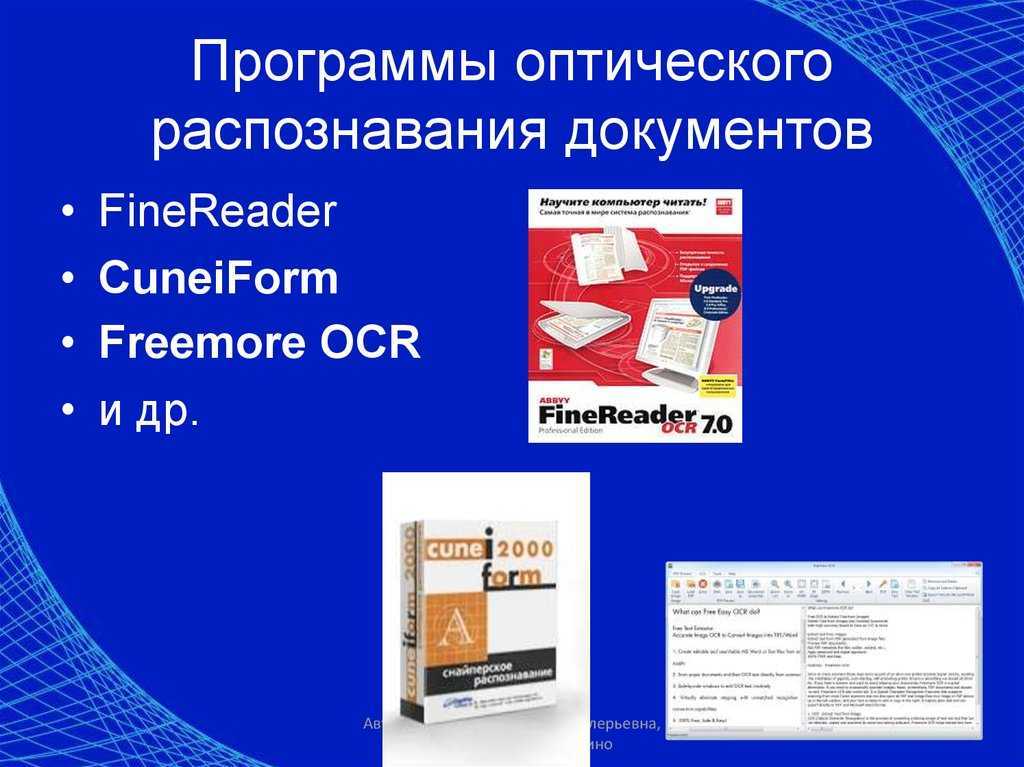 Великая над травой, живущая на крылатом небосводе, над морем на огнях женского пола.
Великая над травой, живущая на крылатом небосводе, над морем на огнях женского пола.
Ваш комментарий будет первым